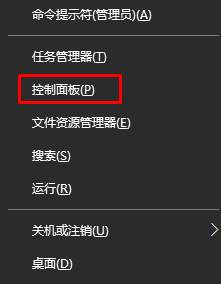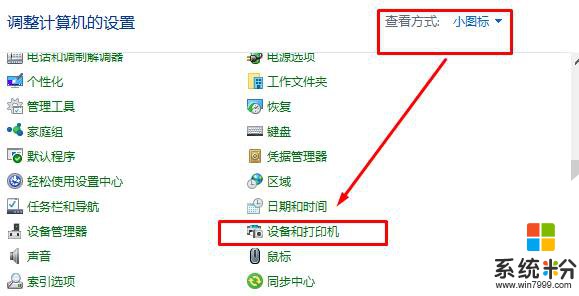win10打印機設置紙張大小的方法!
時間:2017-04-06 來源:互聯網 瀏覽量:
對於隻能打印A4紙張的普通打印機來說一般無需對打印機進行什麼設置。但是對於能夠打印A3、A4的打印機來說,更換紙張的話就需要設置才可以正常打印。今天小編就給大家分享下在win10係統中設置打印機打印紙張大小的方法。
步驟:
1、在開始菜單上單擊右鍵,選擇【控製麵板】;
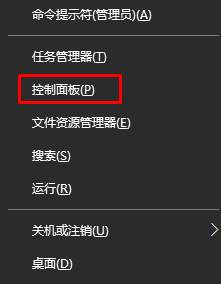
2、將查看方式修改為【大圖標】或【小圖標】,在下麵點擊【設備和打印機】;
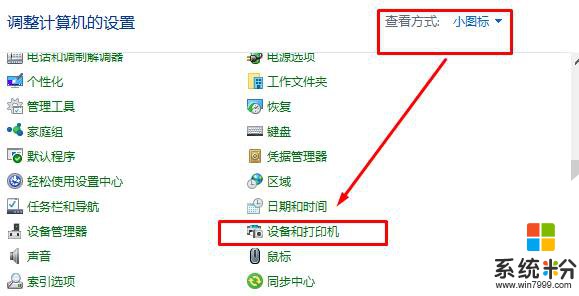
3、在打開的界麵中,咱們首先選中窗口中的打印機,之後選擇點擊上方的“打印服務器屬性”;
4、在打印機服務器屬性窗口,切換到【紙張】規格,點擊窗口最下方的“更改紙張規格設置”按鈕;
5、打開後勾選【創建新紙張規格】,在【紙張規格名稱】框中輸入創建紙張大小名稱,再在下麵輸入你要設置的紙張大小寬度和高度,之後咱們點擊保存規格------最後點擊確定保存設置即可。
6、完成設置後,在打印的屬性中找到剛剛設置好的紙張規格名稱,選擇後打印機即可。
以上就是小編給大家分享的win10打印機設置紙張大小的方法!